Kako popraviti Nemate dozvolu za spremanje na ovu lokaciju u sustavu Windows

Kada Windows prikaže pogrešku "Nemate dopuštenje za spremanje na ovoj lokaciji", to će vas spriječiti u spremanju datoteka u željene mape.
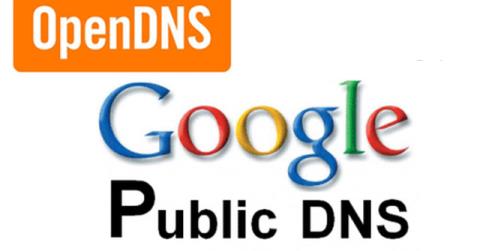
Nakon što promijenite Google DNS postavke, vjerojatno ćete htjeti provjeriti radi li ono što ste promijenili ispravno. U ovom će vam članku Wiki.SpaceDesktop pomoći da to učinite. Pratite članak u nastavku!
Provjerite radi li Google DNS ispravno
1. Iz preglednika unesite URL naziva hosta (kao što je http://www.google.com/). Pokušajte označiti stranicu i pristupiti stranici iz te oznake.
Ako koristite Google Public DNS64 na sustavu samo za IPv6, ponovite gornji test s URL-om poslužitelja samo za IPv4 (kao što je http://ipv4.google.com/). Ako sve gore navedene metode rade normalno, to znači da ste ispravno postavili. Ako nije, prijeđite na korak 2.
2. U pregledniku unesite fiksnu IP adresu. Možete koristiti URL http://216.218.228.119/ (ova stranica vodi do web stranice test-ipv6.com).
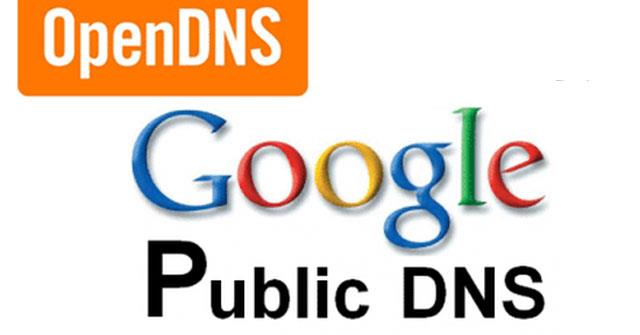
Ako koristite Google Public DNS64 na sustavu samo za IPv6, koristite URL http://[64:ff9b::d8da:e477]/. Ako ovaj test ne uspije, nećete moći pristupiti NAT64 priključku i nećete moći koristiti Google Public DNS64.
Ako koristite samo IPv6 sustav bez Google Public DNS64, koristite URL http://[2001:470:1:18::119]/.
Ako ovo radi ispravno, označite stranicu i pokušajte ponovno pristupiti web stranici iz svojih oznaka. Ako ovaj test uspije (ali ne uspije u koraku 1), postoji problem s vašom DNS konfiguracijom. Provjerite gore navedene korake kako biste bili sigurni da je sve ispravno konfigurirano.
Ako gornji testovi i dalje ne rade, prijeđite na 3. korak.
3. Vratite se na promjene DNS-a koje ste napravili i pokušajte ponovno testirati. Ako testovi i dalje ne rade, možda postoji problem s mrežnim postavkama. Pokušajte kontaktirati svog ISP-a ili člana Wiki.SpaceDesktop za podršku.
Sretno!
Pogledajte više: Popis dobrih, najbržih DNS-ova iz Googlea, VNPT-a, FPT-a, Viettela, Singapura
Kada Windows prikaže pogrešku "Nemate dopuštenje za spremanje na ovoj lokaciji", to će vas spriječiti u spremanju datoteka u željene mape.
Syslog Server važan je dio arsenala IT administratora, osobito kada je riječ o upravljanju zapisima događaja na centraliziranoj lokaciji.
Pogreška 524: Došlo je do isteka vremena je kod HTTP statusa specifičan za Cloudflare koji označava da je veza s poslužiteljem zatvorena zbog isteka vremena.
Šifra pogreške 0x80070570 uobičajena je poruka o pogrešci na računalima, prijenosnim računalima i tabletima s operativnim sustavom Windows 10. Međutim, pojavljuje se i na računalima s operativnim sustavima Windows 8.1, Windows 8, Windows 7 ili starijim.
Pogreška plavog ekrana smrti BSOD PAGE_FAULT_IN_NONPAGED_AREA ili STOP 0x00000050 je pogreška koja se često pojavljuje nakon instaliranja upravljačkog programa hardverskog uređaja ili nakon instaliranja ili ažuriranja novog softvera, au nekim slučajevima uzrok je pogreška zbog oštećene NTFS particije.
Interna pogreška Video Scheduler također je smrtonosna pogreška plavog ekrana, ova se pogreška često pojavljuje na Windows 10 i Windows 8.1. Ovaj članak će vam pokazati neke načine za ispravljanje ove pogreške.
Da biste ubrzali pokretanje sustava Windows 10 i smanjili vrijeme pokretanja, u nastavku su navedeni koraci koje morate slijediti kako biste uklonili Epic iz pokretanja sustava Windows i spriječili pokretanje programa Epic Launcher sa sustavom Windows 10.
Ne biste trebali spremati datoteke na radnu površinu. Postoje bolji načini za pohranu računalnih datoteka i održavanje radne površine urednom. Sljedeći članak pokazat će vam učinkovitija mjesta za spremanje datoteka u sustavu Windows 10.
Bez obzira na razlog, ponekad ćete morati prilagoditi svjetlinu zaslona kako bi odgovarala različitim uvjetima osvjetljenja i namjenama. Ako trebate promatrati detalje slike ili gledati film, morate povećati svjetlinu. Nasuprot tome, možda ćete htjeti smanjiti svjetlinu kako biste zaštitili bateriju prijenosnog računala.
Budi li se vaše računalo nasumično i pojavljuje li se prozor s natpisom "Provjeravam ažuriranja"? Obično je to zbog programa MoUSOCoreWorker.exe - Microsoftovog zadatka koji pomaže u koordinaciji instalacije Windows ažuriranja.








